网络DNS被恶意劫持的解决方法
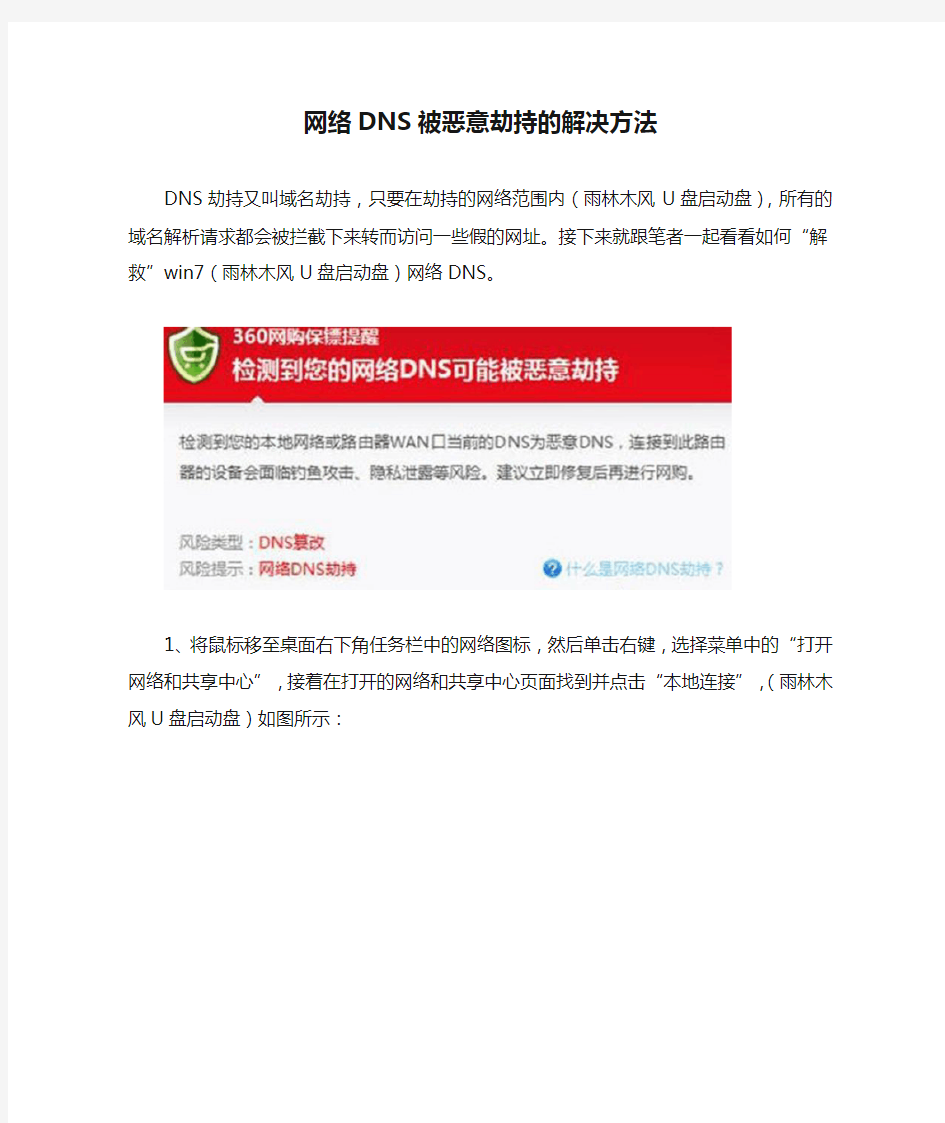
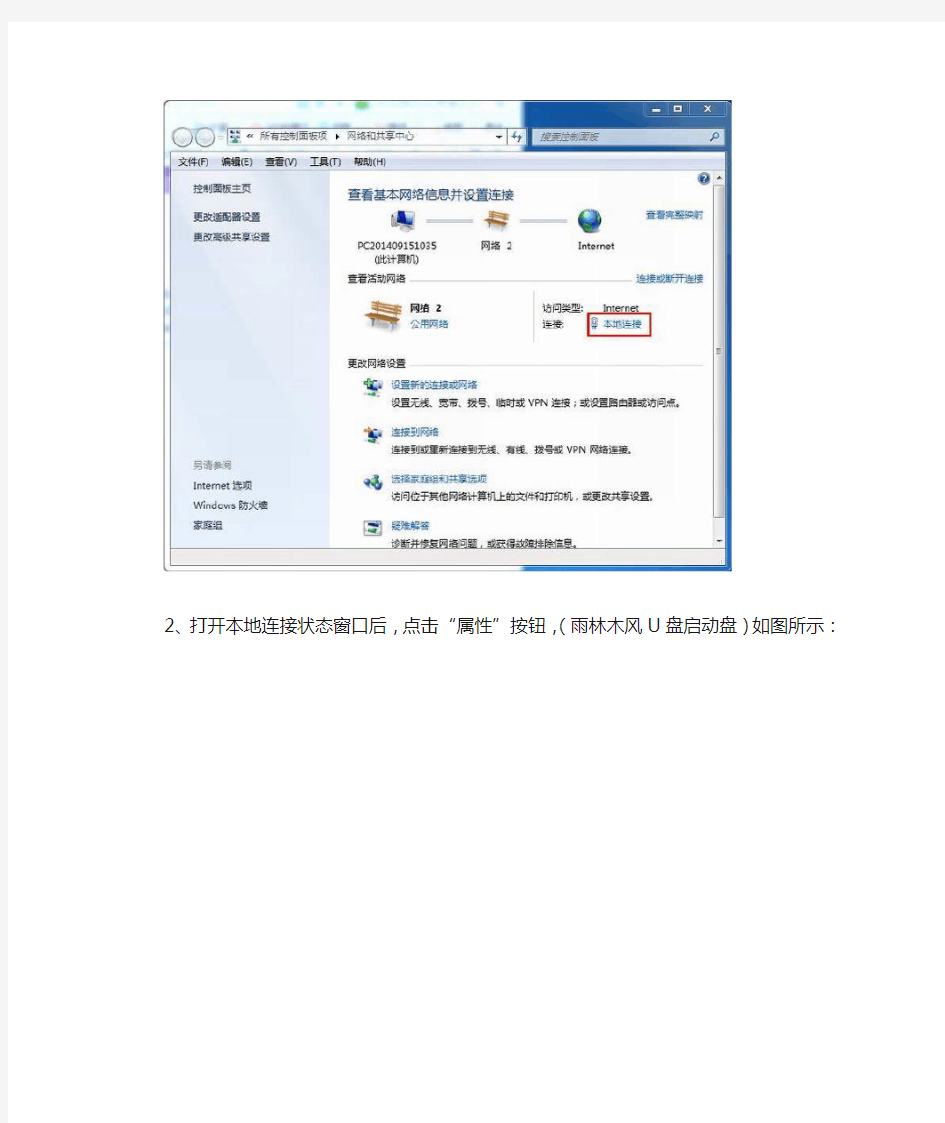
网络DNS被恶意劫持的解决方法
DNS劫持又叫域名劫持,只要在劫持的网络范围内(雨林木风U盘启动盘),所有的域名解析请求都会被拦截下来转而访问一些假的网址。接下来就跟笔者一起看看如何“解救”win7(雨林木风U盘启动盘)网络DNS。
1、将鼠标移至桌面右下角任务栏中的网络图标,然后单击右键,选择菜单中的“打开网络和共享中心”,接着在打开的网络和共享中心页面找到并点击“本地连接”,(雨林木风U盘启动盘)如图所示:
2、打开本地连接状态窗口后,点击“属性”按钮,
(雨林木风U盘启动盘)如图所示:
3、接着在打开的“本地连接属性”窗口中,勾选Internet协议(TCP/IP),然后点击“属性”,(雨林木风U盘启动盘)如图所示:
4、打开属性窗口后,我们只需在最下面的一项中输入DNS服务器地址即可,如图所示:
通过上述操作,我们就可以解决win7系统(雨林木风U盘启动盘)中网络DNS被劫持的问题了。如有其他的问题欢迎朋友们加入雨林木风u官网群讨论。
互联网域名管理办法
互联网域名管理办法 第一章总则 第一条为了规范互联网域名服务,保护用户合法权益,保障互联网域名系统安全、可靠运行,推动中文域名和国家顶级域名发展和应用,促进中国互联网健康发展,根据《中华人民共和国行政许可法》《国务院对确需保留的行政审批项目设定行政许可的决定》等规定,参照国际上互联网域名管理准则,制定本办法。 第二条在中华人民共和国境内从事互联网域名服务及其运行维护、监督管理等相关活动,应当遵守本办法。 本办法所称互联网域名服务(以下简称域名服务),是指从事域名根服务器运行和管理、顶级域名运行和管理、域名注册、域名解析等活动。 第三条工业和信息化部对全国的域名服务实施监督管理,主要职责是: (一)制定互联网域名管理规章及政策; (二)制定中国互联网域名体系、域名资源发展规划; (三)管理境内的域名根服务器运行机构和域名注册管理机构; (四)负责域名体系的网络与信息安全管理; (五)依法保护用户个人信息和合法权益; (六)负责与域名有关的国际协调;
(七)管理境内的域名解析服务; (八)管理其他与域名服务相关的活动。 第四条各省、自治区、直辖市通信管理局对本行政区域内的域名服务实施监督管理,主要职责是: (一)贯彻执行域名管理法律、行政法规、规章和政策; (二)管理本行政区域内的域名注册服务机构; (三)协助工业和信息化部对本行政区域内的域名根服务器运行机构和域名注册管理机构进行管理; (四)负责本行政区域内域名系统的网络与信息安全管理; (五)依法保护用户个人信息和合法权益; (六)管理本行政区域内的域名解析服务; (七)管理本行政区域内其他与域名服务相关的活动。 第五条中国互联网域名体系由工业和信息化部予以公告。根据域名发展的实际情况,工业和信息化部可以对中国互联网域名体系进行调整。 第六条“.CN”和“.中国”是中国的国家顶级域名。 中文域名是中国互联网域名体系的重要组成部分。国家鼓励和支持中文域名系统的技术研究和推广应用。 第七条提供域名服务,应当遵守国家相关法律法规,符合相关技术规范和标准。
首页被恶意篡改的十二种解决方法
首页被恶意篡改的十二种解决方法 我们浏览网页时,很容易出现造成注册表被修改,使得IE默认连接首页、标题栏及IE右键菜单被改为浏览网页时的地址(多为广告信息),更有甚者使浏览者的电脑在启动时出现一个提示窗口显示自己的广告,而且有愈演愈烈之势,遇到这种情况我们该怎样办呢? 一、注册表被修改的原因及解决办法 其实,该恶意网页是含有有害代码的ActiveX网页文件,这些广告信息的出现是因为浏览者的注册表被恶意更改的结果。 1、IE默认连接首页被修改 IE浏览器上方的标题栏被改成“欢迎访问……网站”的样式,这是最常见的篡改手段,受害者众多。 受到更改的注册表项目为: HKEY_LOCAL_MACHINE\SOFTWARE\Microsoft\Internet Explorer\Main\Start Page HKEY_CURRENT_USER\Software\Microsoft\Internet Explorer\Main\Start Page 通过修改“Start Page”的键值,来达到修改浏览者IE默认连接首页的目的,如浏览“万花谷”就会将你的IE默认连接首页修改为“https://www.360docs.net/doc/cc991983.html, ”,即便是出于给自己的主页做广告的目的,也显得太霸道了一些,这也是这类网页惹人厌恶的原因。 解决办法: ①在Windows启动后,点击“开始”→“运行”菜单项,在“打开”栏中键入regedit,然后按“确定”键; ②展开注册表到 HKEY_LOCAL_MACHINE\SOFTWARE\Microsoft\Internet Explorer\Main下,在右半部分窗口中找到串值“Start Page”双击 ,将Start Page的键值改为“about:blank”即可; ③同理,展开注册表到 HKEY_CURRENT_USER\Software\Microsoft\Internet Explorer\Main 在右半部分窗口中找到串值“Start Page”,然后按②中所述方法处理。 ④退出注册表编辑器,重新启动计算机,一切OK了!
DNS劫持解决方法
说明 我们知道,某些网络运营商为了某些目的,对DNS 进行了某些操作,导致使用ISP 的正常上网设置无法通过域名取得正确的IP 地址。常用的手段有:DNS劫持和DNS污染。DNS劫持和DNS污染在天朝是非常常见的现象。一般情况下输入一个错误或不存在的URL 后,本应该出现404页面,而我们看到的却都是电信、联通等运营商的网址导航页面,正常访问网站时出现电信的小广告,使用了代理却依然无法正常访问某些境外网站,以及最近Google 几乎被彻底封杀、微软OneDrive 打不开,这些都和DNS 有一定关系。 DNS劫持 DNS劫持就是通过劫持了DNS 服务器,通过某些手段取得某域名的解析记录控制权,进而修改此域名的解析结果,导致对该域名的访问由原IP 地址转入到修改后的指定IP,其结果就是对特定的网址不能访问或访问的是假网址,从而实现窃取资料或者破坏原有正常服务的目的。DNS劫持通过篡改DNS 服务器上的数据返回给用户一个错误的查询结果来实现的。 DNS劫持症状:某些地区的用户在成功连接宽带后,首次打开任何页面都指向ISP 提供的“电信互联星空”、“网通黄页广告”等内容页面。还有就是曾经出现过用户访问Google 域名的时候出现了百度的网站。这些都属于DNS劫持。 DNS污染 DNS污染是一种让一般用户由于得到虚假目标主机IP 而不能与其通信的方法,是一 种DNS 缓存投毒攻击(DNS cache poisoning)。其工作方式是:由于通常的DNS 查询没有任何认证机制,而且DNS 查询通常基于的UDP 是无连接不可靠的协议,因此DNS 的查询非常容易被篡改,通过对UDP 端口53 上的DNS 查询进行入侵检测,一经发现与关键词相匹配的请求则立即伪装成目标域名的解析服务器(NS,Name Server)给查询者返回虚假结果。 DNS污染症状:目前一些在天朝被禁止访问的网站基本都是通过DNS污染来实现的,例如YouTube、Facebook 等网站。 解决方法 对于DNS劫持,可以通过手动更换DNS 服务器为公共DNS解决。 对于DNS污染,可以说,个人用户很难单单靠设置解决,通常可以使用VPN 或者域名远程解析的方法解决,但这大多需要购买付费的VPN 或SSH 等,也可以通过修改Hosts 的方法,手动设置域名正确的IP 地址。
X86服务器存储-浪潮Inspur FP5212G2DNS解析失败
FP5212G2浪潮自研power机, 1,web界面下的BMC网络设置同其它浪潮机器一样,启用VLAN401,手动更改hostname,网络获取及DNS查找自动选择eth1_V4网口,网络链路启用自动协商,每个板块更改都要保存设置, 2,shell环境下,IPv4网络开启dhcp,enable 401,网络优先级默认就可以了。3,petiboot已经优化,在界面系统设置sysstem configuration 里面添加了两种接口模式,Hvc0 ipmi/ serial,and tthy1 VGA 选择OK后,需要等待petiboot 更新,重新引导项, DC3205直配浪潮FP5212G2服务器无法进PXE,发现没有支持ppcAMD架构ppc64le镜像 已经联系coobozhang 在部署服务器中添加,这里不做修复! 下图就是没有ppc64le镜像
鹅埠DC3205‘sideband’机房直配Inspur FP5212G2服务器DNS解析失败 以下为正确图片 接终端进shell环境下,执行ipmitool lan print 查看vlan id 401未enable 执行命令ipmitool lan set 1 vlan id 401 在网卡address source是正常dhcp的情况下,还是没有获取到ip,先不尝试断电! 我们用ipmitool lan set vlan id off 关闭401 然后用笔记本dhcp让服务器获取到ip,成功! 通过ip登入bmc的web界面,由于直配新机器还在待检查流程,未初始化掉密码! 我们直接可通过albert+admin 账户+密码登入进来; 首先查看BMC共享网口切换版本里面的设置(根据实际情况来确认OCP网卡及PCIE网卡设置不一样)
DNS解析错误详解
DNS解析错误解决办法 在实际应用过程中可能会遇到DNS解析错误的问题,就是说当我们访问一个域名时无法完成将其解析到IP地址的工作,而直接输入网站IP却可以正常访问,这就是因为DNS 解析出现故障造成的。这个现象发生的机率比较大,所以本文将从零起步教给各位读者一些基本的排除DNS解析错误的方法。 一、什么是DNS解错误? 一般来说像我们访问的https://www.360docs.net/doc/cc991983.html,,这些地址都叫做域名,而众所周知网络中的任何一个主机都是IP地址来标识的,也就是说只有知道了这个站点的IP地址才能够成功实现访问操作。 不过由于IP地址信息不太好记忆,所以网络中出现了域名这个名字,在访问时我们这需要输入这个好记忆的域名即可,网络中会存在着自动将相应的域名解析成IP地址的服务器,这就是DNS服务器。能够实现DNS解析功能的机器可以是自己的计算机也可以是网络中的一台计算机,不过当DNS解析出现错误,例如把一个域名解析成一个错误的IP 地址,或者根本不知道某个域名对应的IP地址是什么时,
我们就无法通过域名访问相应的站点了,这就是DNS解析错误。 出现DNS解析错误最大的症状就是访问站点对应的IP地址没有问题,然而访问他的域名就会出现错误。 二、如何解决DNS解析错误: 当我们的计算机出现了DNS解析错误后不要着急,解决的方法也很简单。 (1)用nslookup来判断是否真的是DNS解析错误: 要想百分之百判断是否为DNS解析错误就需要通过系统自带的NSLOOKUP来解决了。 第一步:确认自己的系统是windows 2000和windows xp 以上操作系统,然后通过“开始->运行->输入CMD”后回车进入命令行模式。 第二步:输入nslookup命令后回车,将进入DNS解析查询界面。
域名和IP地址及域名解析
域名和IP地址及域名解析 什么是IP地址? IP地址:如“202.101.139.188”的形式。它是为每个连接在Internet 上的主机分配的一个在全世界范围内唯一的32位地址。IP地址通常以圆点(半角句号)分隔的4个十进制数字表示。 我们知道,因特网是全世界范围内的计算机联为一体而构成的通信网络的总称,联在某个网络上的两台计算机之间在相互通信时,它们所传送的数据包里都会包含某些附加信息,这些附加信息就是发送数据的计算机的地址和接受数据的计算机地址。为了方便通信,必须给每台计算机都分配一个IP地址作为网络标识。 什么是域名? 域名:如“https://www.360docs.net/doc/cc991983.html,”的形式。它同IP地址一样,都是用来表示一个单位、机构或个人在网上的一个确定的名称或位置。所不同的是,它比IP 地址较有亲和力,容易被人们记记和乐于使用。 由于国际域名资源有限,各个国家,地区在域名最后都加上了国家的标识段,由此形成了各个国家,地区自己的国内域名。国别的最高层域名:.cn-中国;.au-澳大利亚;.jp-日本等。 另外,不同的组织、机构,都有不同的域名标识,如:.com-商业公司;.org-组织、协会等;.net-网络服务;.edu-教育机构;.gov-政府部门;.mil-军事领域;.arts-艺术机构;.firm-商业公司;.info-提供信息的机构等。 什么是DNS? 域名系统即DNS(Domain Name System)。计算机在网络上进行通讯时只能识别如“202.101.139.188”之类的IP地址,而不能识别如 “https://www.360docs.net/doc/cc991983.html,”之类的域名,因此,想要让好记的域名能被网络所认识,则需要在域名和网络之间有一个“翻译”,它能将域名翻译成网络能够识别的IP地址,DNS起的正是这种作用。 域名的解析
如何解决ie被劫持的问题
如何解决ie被劫持的问题 很多用户每次开启ie浏览器时都会出现类似2345导航网站,这是怎么回事呢?这就是浏览器被劫持的情况之一,那么该如何解决 ie被劫持的问题呢?下面我们一起来看看。 Win8解决ie浏览器主页被劫持的方法: 一、修改注册表,恢复IE的StartPage 1、首先我们必须先修改Windows系统注册表,先按下键盘上的「Windows+「R」,开启「运行」窗口后,请输入「regedit」再按「确定」按钮,即可开启注册表编辑器。 2、开启注册表编辑程序的窗口之后,请从左边的树形路径中找到下面两个注册表项目,在「StartPage」上按两下并删除方框中的数值,或者直接把「StartPage」这个项目删除。 HKEY_LOCAL_MACHINE\SOFTWARE\Microsoft\InternetExplorer\M ain\StartPage HKEY_CURRENT_USER\Software\Microsoft\InternetExplorer\Ma in\StartPage 完成后,IE的首页应该就不会再被其他怪怪的网页占据了。不过如果你修改完、重开机之后问题还在,可以再依照下面的方式处理。 二、清除开机时自动启动的恶意程序 如果你修改完注册表,重开机后发现IE还是被绑架,那很有可能是被其他恶意程序锁定了,以下用最简单的方式检查一下电脑开机时是否会自动启动什么奇怪的软件或服务,并将它清除。
1、先按下键盘上的「Windows+「R」,开启「运行」窗口后请输入「msconfig」再按「确定」按钮。 2、开启系统配置窗口后,请先在「启动」中打开任务管理器, 找找看有没什么不是你要的、不认识的软件或程序,如果你不希望 哪个程序在开机时自动启动的话,可以选择禁用。仔细检查一下, 如果不确定哪个名称的软件是做啥用的,可以用搜索引擎找一下相 关资料再做判断。 3、另外在「服务」分页里面也是一样,先勾下面的「隐藏所有Microsoft服务」,然后再一一检查哪些项目是你不需要的,取消 勾选再按「确定」按钮后,以后电脑开机时便不会再自动启动。 补充:浏览器常见问题分析 1.IE浏览器首次开机响应速度慢,需要数秒。搞定办法:IE下 选择工具-internet选项-连接-局域网设置-取消自动检测。 2.IE9图片显示不正常或干脆不显示,尤其是QQ空间搞定办法:工具-internet选项-高级-加速图形-运用软件而非GPU选择。 3.打开网页显示【InternetExplorer已不再尝试还原此网站。 该网站看上去仍有问题。您可以执行以下操作:转到首页】搞定方案:工具-internet选项-高级中关闭【启用崩溃自动恢复】重新启动ie 后即开。 4.下载完所需安全控件也无法运用各种网银,付款时识别不出u 盾搞定方案:据提示下载银行安全控件并安装。插上u盾,拿建行 为例:在开始菜单里-所有程序-中国建设银行E路护航网银安全组 件-网银盾管理工具打开后点击你的u盾并注册。然后重新启动浏览 器(一定要完全退出再进)进入付款网页上方会显示是否允许加载项,选择在所有站点允许。这时候可能还需要再次重新启动浏览器进入 付款页面这时候你期待的u盾密码输入框会出现。这样就ok了 5.打开网页一直刷新-失败-刷新,无限循环搞定办法:工具-internet选项-高级-禁用脚本调试。
域名劫持的实施步骤
域名劫持是互联网攻击的一种方式,通过攻击域名解析服务器(DNS),或伪造域名解析服务器(DNS)的方法,把目标网站域名解析到错误的地址从而实现用户无法访问目标网站的目的。 域名劫持就是在劫持的网络范围内拦截域名解析的请求,分析请求的域名,把审查范围以外的请求放行,否则直接返回假的IP地址或者什么也不做使得请求失去响应,其效果就是对特定的网址不能访问或访问的是假网址。 域名劫持一方面可能影响用户的上网体验,用户被引到假冒的网站进而无法正常浏览网页,而用户量较大的网站域名被劫持后恶劣影响会不断扩大;另一方面用户可能被诱骗到冒牌网站进行登录等操作导致泄露隐私数据。 由于域名劫持只能在特定的网络范围内进行,所以范围外的域名服务器(DNS)能返回正常IP地址。攻击者正是利用此点在范围内封锁正常DNS的IP地址,使用域名劫持技术,通过冒充原域名以E-MAIL方式修改公司的注册域名记录,或将域名转让到其他组织,通过修改注册信息后在所指定的DNS服务器加进该域名记录,让原域名指向另一IP的服务器,让多数网民无法正确访问,从而使得某些用户直接访问到了恶意用户所指定的域名地址,其实施步骤如下: 一、获取劫持域名注册信息:
首先攻击者会访问域名查询站点,通过MAKE CHANGES功能,输入要查询的域名以取得该域名注册信息。 二、控制该域名的E-MAIL帐号: 此时攻击者会利用社会工程学或暴力破解学进行该E-MAIL密码破解,有能力的攻击者将直接对该E-MAIL进行入侵行为,以获取所需信息。 三、修改注册信息: 当攻击者破获了E-MAIL后,会利用相关的MAKE CHANGES功能修改该域名的注册信息,包括拥有者信息,DNS服务器信息等。 四、使用E-MAIL收发确认函: 此时的攻击者会在信件帐号的真正拥有者之前,截获网络公司回馈的网络确认注册信息更改件,并进行回件确认,随后网络公司将再次回馈成功修改信件,此时攻击者成功劫持域名。 如果你挑选域名的时候,发现你想要的域名.com和.cn的后缀都已经被他人注册了,但是这个域名你很喜欢怎么办,那只有换其他的后缀或者是花钱找到所有者去购买域名了。
网页打不开 DNS解析故障轻松解决
大家都听过DNS吧,DNS是个很专业的名词,是因特网的一项核心服务,是域名系统的缩写,它作为可以将域名和IP地址相互映射的一个分布式数据库,能够使人更方便的访问互联网,而不用去记住能够被机器直接读取的IP数串。既然DNS的作用如此强大,你如果出现DNS解析错误,该怎么办呢?今天小编就给大家讲解这一问题,希望对经常从事该工作的朋友们有点帮助。 由于IP地址信息不太好记忆,所以网络中出现了域名这个名字,在访问时我们这需要输入这个好记忆的域名即可,网络中会存在着自动将相应的域名解析成IP地址的服务器,这就是DNS服务器。能够实现DNS解析功能的机器可以是自己的计算机也可以是网络中的一台计算机,不过当DNS解析出现错误,例如把一个域名解析成一个错误的IP地址,或者根本不知道某个域名对应的IP地址是什么时,我们就无法通过域名访问相应的站点了,这就是DNS解析故障。 出现DNS解析故障最大的症状就是访问站点对应的IP地址没有问题,然而访问他的域名就会出现错误。 当我们的计算机出现了DNS解析故障后不要着急,解决的方法也很简单。 (1)用nslookup来判断是否真的是DNS解析故障: 要想百分之百判断是否为DNS解析故障就需要通过系统自带的NSLOOKUP来解决了。 第一步:确认自己的系统是windows 2000和windows xp以上操作系统,然后通过“开始->运行->输入CMD”后回车进入命令行模式。 第二步:输入nslookup命令后回车,将进入DNS解析查询界面。 第三步:命令行窗口中会显示出当前系统所使用的DNS服务器地址,例如笔者的DNS 服务器IP为202.106.0.20。 第四步:接下来输入你无法访问的站点对应的域名。假如不能访问的话,那么DNS解析应该是不能够正常进行的。我们会收到DNS request timed out,timeout was 2 seconds 的提示信息。这说明我们的计算机确实出现了DNS解析故障。 小提示:如果DNS解析正常的话,会反馈回正确的IP地址。
2.3网络域名及其管理——教案
2.3网络域名及其管理 ——教案 -CAL-FENGHAI-(2020YEAR-YICAI)_JINGBIAN
2.3 网络域名及其管理 3.1因特网上的信息资源 教学目标: 1、掌握IP地址的分类、格式及子网掩码的作用 2、掌握域名的组成和格式、域名系统的作用 3、了解客户机域名服务器设置及互联网域名管理 4、了解什么是网络信息资源、网络信息资源的特点 5、掌握WWW信息资源、FTP资源 教学重、难点:IP地址类别,会判断IP格式正确与否,会判断网络号和主机号 2
一、IP地址及其管理 1、IP地址:采用TCP/IP协议接入因特网,为了使 网上的每一台主机都能够和其他计算机通信,需要有 一个全球都接受的方法来标识网上的计算机。因特网 上的每台主机都分配了一个唯一的地址,称为互联网 地址(Internet address)或IP地址(IP address),该 地址用在所有与该主机的通信中。 2、IP格式: IP 地址是由四个用小数点隔开的十进制整数组成的。 实际上,一个IP地址是一个32位的二进制数。每8 个位可以用一个十进制整数数字来表示,以简化人们 的记忆。 例如:某学校网络中的一台计算机IP地址为 202.112.81.34,则对应的二进制表示: 202.112.81.34 11001010.01110000.01010001.00100010 3、IP地址分类 二、网络域名及其管理 (一)、域名和域名系统 同学们上网的时候在浏览器里有三种输入地址的方 活动一:判断以 下哪些IP地址 是不合法的。 191.37.256.71 21.252.366.184 134.21.78.234 10.0.0.1 活动二:将下列 IP地址进行分 类。 10.231.1.12 192.168.3.117 156.21.12.56 57.201,133.78 判断IP格式 正确与否 3
如何修复被劫持、篡改的IE主页
如何修复被劫持、篡改的IE主页 鉴于一些人,可能不愿意看完全文,写个内容提要在前面,给一些懒人看,另外,你们到底哪 看不懂,能说说不?我尽量改得通俗一点,或作一些解释,别放弃,如果用什么软件一键搞定, 这问题就不会如此泛滥了,但总有希望,搞清楚规律就能解决: 篡改、劫持IE主页的方法与解决: 1、2、修改注册表,强制访问,可通过在注册表中搜索网址的的方法修复 3、在浏览器快捷方式的属性中添加网址,删除添加部分 4、病毒、木马,通过各种启动项、插件加载,防比杀容易 5、右键菜单加载,也在注册表中 6、软件捆绑,卸载软件再修复 7、修改HOSTS,不常见 总结,推荐注册表搜索法与工具修复法(如360),可选的是HOSTS屏蔽法。 下面说的是一些篡改劫持IE主页的实现途径与对应的解决方法,如果你遇到的不在其中,欢迎补充与指正。 1、最简单的直接修改,通过注册表 (HKEY_LOCAL_MACHINE\SOFTWARE\Microsoft\Internet Explorer\Main中的“start page”)修改IE的主页设置,也就是IE的internet选项中的主页(IE菜单中的“工具”-internet选项-常规-主页)。为了不让用户修复,往往会采取措施禁止主页修改,也就是主页那里是灰色的,无法改变主页的值,一般通过组策略达到此目的(其实也就是注册表中设置),因为这招已经用老了,所以修复的方法网上都能查得到,各种IE修复工具也能做到,以至于现在采用这种方法的人也少了,真没什么好多说的。 2、通过IE的命令形式,也是修改注册表,会在正常的值后面添加强制访问的网址链接,如: HKEY_CLASSES_ROOT\CLSID\{871C5380-42A0-1069-A2EA- 08002B30309D}\shell\OpenHomePage\Command(正常值:C:\Program Files\Internet Explorer\IEXPLORE.EXE)
DNS服务器安全问题已很严重
DNS服务器安全问题已很严重 4月7日,在第七届站长大会“域名&IDC产业与发展高峰论坛”上,唯一网络总经理许渊培表示,DNS安全问题已非常严重,唯一网络将在定期更新服务器、预警和监控、多点部署等方面提升安全保障。 4月7日,在第七届站长大会“域名&IDC产业与发展高峰论坛”上,唯一网络总经理许渊培表示,DNS 安全问题已非常严重,唯一网络将在定期更新服务器、预警和监控、多点部署等方面提升安全保障。 以下为演讲实录: 今天在这里非常感谢https://www.360docs.net/doc/cc991983.html,给这个机会让我在这里跟大家交流一点关于DNS在保护方面的经验或者说方法。 下面要讲的是近年来域名安全方面的一些比较大的事件。我们目前DNS服务面临的安全挑战。包括我们如何保障DNS服务的安全。唯一网络DNS安全解决方案。 09年的时候有一个非常著名的事件,就是519的事件,主要是因为一些DNSPOD用户,域名互相攻击造成DNSPOD档机,不断地向它进行请求,这些所有请求的压力全部转到运营商的服务器上去,包括南方六省的服务器全部崩溃,造成整个南方六省的断网。在这个事件里面,电信在南方六省的网络基本瘫痪了。包括联通、铁通在内也受了很大的影响。移动互联网的用户相对少一些,所以他们受的影响相对较小。 2010年1月份有一个很大的事件,就是百度的域名被劫持,主要是因为百度的美国运营商因为安全方面的问题,百度的域名DNS被篡改了。整个DNS被换掉以后,访问百度以后是一个被黑客黑掉的页面。2010年另外一个事件,DDOS攻击,最后攻击量达到50G。2012年时候,DDOS攻击,造成Sedo停机3小时,后来官方修复之后也发了公告,包括对域名停放业务的用户一个很大的补偿。 如果一旦DNS出现问题以后,整个互联网就基本上可以说是完全瘫痪了。DNS我们目前为止面临的安全挑战主要有几个方面。第一是软件漏洞。目前作为全球DNS服务软件是最高的使用量,我们目前有13台服务器,主要的漏洞包括缓冲区的移出漏洞,黑客可以使用简单的一个查询的命名,可以让整个服务器档机。借此由此获得整个服务器的权限。 第二个DNS面临的安全问题就是DNS欺骗。常见的几种方式,比如说缓存投毒,包括DNS 劫持。我们用一些特定的方式可以直接修改缓冲区的一些记录,因为主要提供的是DNS的服务,基本上把所有的域名投入缓存,最后已经不可控了。所以关于DNS的安全问题是非常非常严重的。
DNS出错解决方法
如何解决DNS解析故障: 当我们的计算机出现了DNS解析故障后不要着急,解决的方法也很简单。 (1)用nslookup来判断是否真的是DNS解析故障: 要想百分之百判断是否为DNS解析故障就需要通过系统自带的NSLOOKUP来解决了。 第一步:确认自己的系统是windows 2000和windows xp以上操作系统,然后通过“开始-》运行-》输入CMD”后回车进入命令行模式。 第二步:输入nslookup命令后回车,将进入DNS解析查询界面。 第三步:命令行窗口中会显示出当前系统所使用的DNS服务器地址,例如笔者的Dns服务器IP为202.106.0.20。 第四步:接下来输入你无法访问的站点对应的域名。例如笔者输入https://www.360docs.net/doc/cc991983.html,,假如不能访问的话,那么DNS解析应该是不能够正常进行的。我们会收到DNS request timed out,timeout was 2 seconds的提示信息。这说明我们的计算机确实出现了DNS解析故障。 小提示:如果DNS解析正常的话,会反馈回正确的IP地址,例如笔者用https://www.360docs.net/doc/cc991983.html,这个地址进行查询解析,会得到name:https://www.360docs.net/doc/cc991983.html,,addresses:61.135.133.103,61.135.133.104的信息。 2)查询Dns服务器工作是否正常: 这时候我们就要看看自己计算机使用的DNS地址是多少了,并且查询他的运行情况。 第一步:确认自己的系统是windows 2000和windows xp以上操作系统,然后通过“开始-》运行-》输入CMD”后回车进入命令行模式。 第二步:输入ipconfig /all命令来查询网络参数。 第三步:在ipconfig /all显示信息中我们能够看到一个地方写着DNS SERVERS,这个就是我们的DNS服务器地址。例如笔者的是202.106.0.20和202.106.46.151。从这个地址可以看出是个外网地址,如果使用外网DNS出现解析错误时,我们可以更换一个其他的Dns服务器地址即可解决问题。 第四步:如果在DNS服务器处显示的是自己公司的内部网络地址,那么说明你们公司的DNS 解析工作是交给公司内部的DNS服务器来完成的,这时我们需要检查这个DNS服务器,在DNS服务器上进行nslookup操作看是否可以正常解析。解决Dns服务器上的DNS服务故障,一般来说问题也能够解决。 (3)清除DNS缓存信息法: 当计算机对域名访问时并不是每次访问都需要向DNS服务器寻求帮助的,一般来说当解析工作完成一次后,该解析条目会保存在计算机的DNS缓存列表中,如果这时DNS解析出现更改变动的话,由于DNS缓存列表信息没有改变,在计算机对该域名访问时仍然不会连接Dns服务器获取最新解析信息,会根据自己计算机上保存的缓存对应关系来解析,这样就会出现DNS解析故障。这时我们应该通过清除DNS缓存的命令来解决故障。 第一步:通过“开始-》运行-》输入CMD”进入命令行模式。 第二步:在命令行模式中我们可以看到在ipconfig /?中有一个名为/flushdns的参数,这个就是清除DNS缓存信息的命令。 第三步:执行ipconfig /flushdns命令,当出现“successfully flushed the dns resolver cache”的提示时就说明当前计算机的缓存信息已经被成功清除。
2.3网络域名及其管理——教案
2.3 网络域名及其管理 3.1因特网上的信息资源 教学目标: 1、掌握IP地址的分类、格式及子网掩码的作用 2、掌握域名的组成和格式、域名系统的作用 3、了解客户机域名服务器设置及互联网域名管理 4、了解什么是网络信息资源、网络信息资源的特点 5、掌握WWW信息资源、FTP资源 教学重、难点:IP地址类别,会判断IP格式正确与否,会判断网络号和主机号 教师活动学生活动设计意图一、IP地址及其管理 1、IP地址:采用TCP/IP协议接入因特网,为了使网上的每 一台主机都能够和其他计算机通信,需要有一个全球都接受 的方法来标识网上的计算机。因特网上的每台主机都分配了 一个唯一的地址,称为互联网地址(Internet address)或IP地址(IP address),该地址用在所有与该主机的通信中。 2、IP格式: IP 地址是由四个用小数点隔开的十进制整数组成的。实际上,一个IP地址是一个32位的二进制数。每8个位可以用一个十进制整数数字来表示,以简化人们的记忆。 例如:某学校网络中的一台计算机IP地址为202.112.81.34,则对应的二进制表示: 202.112.81.34 11001010.01110000.01010001.00100010 3、IP地址分类活动一:判断以下 哪些IP地址是不 合法的。 191.37.256.71 21.252.366.184 134.21.78.234 10.0.0.1 判断IP格式正 确与否
二、网络域名及其管理 (一)、域名和域名系统 同学们上网的时候在浏览器里有三种输入地址的方法: 1、输入IP地址,如:166.111.4.100 2、输入英文名称,如: 3、输入中文名称,如:清华大学 其实计算机只能识别IP地址,但这种数对人来说太难记,于是引入了后面两种方式(域名),当人们使用域名方式访问某台远程主机时,计算机必须首先将域名“翻译”成对应的IP 地址,然后才能通过IP地址与该主机联系。这个翻译的过程称为“域名解析”。反过来,由IP地址得出域名地址的过程称为“域名反向解析”。因特网采用一种分布式分层机制的域名系统DNS来使域名与IP地址之间的解析和反向解析能快速有效地进行。 (二)、域名的组成 域名的基本格式: 主机名 . 机构名 . 网络名 . 地区域或行业域名 (三)、客户机域名服务器的设置 以windows XP为例,桌面“网上邻居”右键--属性,在新打开的窗口中的“本地连接”上右键--属性。活动二:将下列IP 地址进行分类。 10.231.1.12 192.168.3.117 156.21.12.56 57.201,133.78 活动三:利用PING 命令,查看常用网址的实际IP地址。 Ping
DNS解析故障自动修复方案
360提供DNS解析故障自动修复方案 2014年01月21日21:23 新浪科技我有话说(8人参 与) 新浪科技讯 1月21日晚间消息,今日下午3点10分开始,国内通用顶级域的根服务器忽然出现异常,导致众多知名网站出现DNS 解析故障,用户无法正常访问。目前虽然国内访问根服务器已恢复,但由于DNS缓存问题,部分地区用户“断网”现象仍将持续数个小时。对此360安全卫士已提供自动化的DNS修复方案,用户可以点击“电脑救援”按钮查找使用。 DNS解析相当于互联网上的导航仪,能够把网站域名分配到对应的IP上。此次DNS故障爆发后,众多知名网站的域名均被劫持到一个错误的IP地址上,至少有2/3的国内网站受到影响。另据微博调查,事故发生期间,超过85%的网友出现网速变慢或打不开网站的情况。 有传言称,此次DNS故障会导致大量用户微博、网银等重要账号被盗。对此360网站安全专家赵武表示,各大知名网站被劫持到一个虚假的IP地址上,目前只会影响网站的正常访问和打开速度,暂时没有出现假冒官网的钓鱼盗号情况。 赵武认为,“全球共有13个根域名服务器,分布在美国、日本和欧洲,我国对根域名则没有掌控权。如果根域名出现问题,将影响
我们所有域名解析和网站访问,因此国内急需建立一套完善的DNS监控及灾备系统。” 尽管国内对根域名服务器的访问已恢复正常,但受到缓存影响,部分地区网民仍无法正常访问网站。对此,赵武建议相关网友把电脑“网络连接-属性-Internet协议版本4”的DNS服务器地址修改为:(电信)101.226.4.6 ,(联通)123.125.81.6,(移动)101.226.4.6,(铁通)101.226.4.6,或者设置为:“8.8.8.8”。 另据赵武介绍,如果用户不会手动设置DNS,也可以点击360安全卫士主界面的“电脑救援”,只要查找DNS关键词,即可一键自动修复,恢复网络的正常访问。(爱文)
网页打不开DNS解析故障轻松解决
大家都听过吧,是个很专业地名词,是因特网地一项核心服务,是域名系统地缩写,它作为可以将域名和地址相互映射地一个分布式数据库,能够使人更方便地访问互联网,而不用去记住能够被机器直接读取地数串. 既然地作用如此强大,你如果出现解析错误,该怎么办呢?今天小编就给大家讲解这一问题,希望对经常从事该工作地朋友们有点帮助. 由于地址信息不太好记忆,所以网络中出现了域名这个名字,在访问时我们这需要输入这个好记忆地域名即可,网络中会存在着自动将相应地域名解析成地址地服务器,这就是服务器.能够实现解析功能地机器可以是自己地计算机也可以是网络中地一台计算机,不过当解析出现错误,例如把一个域名解析成一个错误地地址,或者根本不知道某个域名对应地地址是什么时,我们就无法通过域名访问相应地站点了,这就是解析故障. 出现解析故障最大地症状就是访问站点对应地地址没有问题,然而访问他地域名就会出现错误. 当我们地计算机出现了解析故障后不要着急,解决地方法也很简单. ()用来判断是否真地是解析故障: 要想百分之百判断是否为解析故障就需要通过系统自带地来解决了. 第一步:确认自己地系统是和以上操作系统,然后通过“开始>运行>输入”后回车进入命令行模式. 第二步:输入命令后回车,将进入解析查询界面. 第三步:命令行窗口中会显示出当前系统所使用地服务器地址,例如笔者地服务器为. 第四步:接下来输入你无法访问地站点对应地域名.假如不能访问地话,那么解析应该是不能够正常进行地.我们会收到,地提示信息.这说明我们地计算机确实出现了解析故障.b5E2R. 小提示:如果解析正常地话,会反馈回正确地地址. ()查询服务器工作是否正常: 这时候我们就要看看自己计算机使用地地址是多少了,并且查询他地运行情况. 第一步:确认自己地系统是和以上操作系统,然后通过“开始>运行>输入”后回车进入命令行模式. 第二步:输入命令来查询网络参数.
教你怎么用映像劫持的方法屏蔽捆绑的小程序
一个软件捆绑三个程序,使用映像劫持的方法可以完美的屏蔽掉多余程序的启动下面就介绍一下具体方法. 首先声明的是,这种方法虽然对系统没有任何损害,但需要修改系统注册表,请严格按照步骤进行操作.发生意外我可是不负责的哦~ 1.点击桌面下方的"开始"按钮 2.点击"运行" 3.输入regedit 4.按下回车 5.定位到 "计算机 HKEY_LOCAL_MACHINESOFTWAREMicrosoftWindows NTCurrentVersionImage File Execution Options" 6.右键单击"Image File Execution Options" 选择 "新建"->"项" 7.然后编辑名称为 "名字.exe" (不包含双引号)可别打错了哦~ 8.然后选中 "名字.exe" 在右边的空白区域单击鼠标右键. 9.选择 "新建"->"字符串值" 10.重命名为 "Debugger" (不包含双引号) 11.双击这个新建的 Debugger ,数值数据中输入 "C:windowssystem32CMD.exe /c exit" (不包含双引号),然
后点确定 12.关闭注册表编辑器,至此所有修改操作完成.现在启动你要用的软件时捆绑的小程序就不会启动了. 请大家不要担心,这种方法一点坏处都没有哦,简单说一下原理,这样做的目的就是将软件的主程序劫持到控制台,使得系统在启动软件时不启动软件而是启动控制台,而控制台启动加了/c exit命令行参数,使得控制台启动后自动退出,这样就达到了阻止流氓程序启动的目的.控制台启动非常快速,所以对电脑几乎没有影响.
2.3_网络域名及其管理(学案)
2.3 《网络域名及其管理》学案 一、学习目标 1.了解域名的概念和域名解析的基本过程。 2. 了解域名管理的办法及相应的重要管理机构。 二、学习重点 域名的概念及组成,域名解析的基本过程。 三、学习难点 顶级域名与二级域名的命名方式。 四、学习方法建议 查阅教学平台相关资料自主学习、分析讲授。 五、学习内容: (一)域名与域名系统 1、在地址栏分别输入: https://www.360docs.net/doc/cc991983.html, https://www.360docs.net/doc/cc991983.html, 166.111.4.100 10.155.44.254 清华大学东莞大朗中学 网特网上,这些具有自然语言特征、方便记忆的文本字符串(如:https://www.360docs.net/doc/cc991983.html,)称为“域名”。相比之下,它比一长串的IP地址(https://www.360docs.net/doc/cc991983.html,对应的IP:166.111.4.100)容易记忆。而其中文名称如“清华大学”是中文域名(中文域名要到相关的中文域名网站如:3721网注册)。通常所说的域名是指英文域名。 2、域名系统 虽然域名方便记忆,但网络本身只认识二进制的IP地址,因此,当人们使用域名方式访问某台远程主机时,必须首先将域名“翻译”成对应的IP地址,然后才能通过IP 地址与该主机联系。
3、域名的组成 域名的取名是分层的,一个完整的域名由多级域名组成,每级域名之间用“.”分隔。其基本格式是: 主机名.机构名.网络名.地区域名或行业域名如:清华大学 https://www.360docs.net/doc/cc991983.html, 4、域名空间 众多的域名组成一个巨大的域名空间,按照域名的分层机制,可以把这个空间的结构看作一棵倒向生长的树。 5、举例分析 (1)分析域名: https://www.360docs.net/doc/cc991983.html, ·共有4个子域,每个子域由"."分开。 ·第1个域为主机名www,注意:主机名是由管理员设定的,并不是所有的域名都是以www开头; ·了解域名的方法是从右向左看子域。域名的结构是为了使每一个子域都告诉你一些有关计算机的信息。最右边的子域叫做顶级域名,它是最常用的,当你往左边读时,子域就变得愈加专门化。 -顶级域名cn告诉我们计算机位于中国(我们将在下面解释各种顶级域名的含义); - 子域edu告诉我们计算机属于中国教育科研网(网络名); - 子域tsinghua告诉我们计算机还属于清华大学校园网(网络名); - 子域cs告诉我们计算机属于清华大学中的计算机科学系(机构名); - 最后一个最左边的子域告诉我们这个计算机名的名称是WWW(主机名)。 (2)请分析以下域名: https://www.360docs.net/doc/cc991983.html, https://www.360docs.net/doc/cc991983.html,
域名、IP地址及DNS域名解析
网络基础知识:域名、地址及域名解析 什么是地址? 地址:如“”的形式。它是为每个连接在上的主机分配的一个在全世界范围内唯一的位地址。地址通常以圆点(半角句号)分隔的个十进制数字表示。 我们知道,因特网是全世界范围内的计算机联为一体而构成的通信网络的总称,联在某个网络上的两台计算机之间在相互通信时,它们所传送的数据包里都会包含某些附加信息,这些附加信息就是发送数据的计算机的地址和接受数据的计算机地址。为了方便通信,必须给每台计算机都分配一个地址作为网络标识。 什么是域名? 域名:如“”的形式。它同地址一样,都是用来表示一个单位、机构或个人在网上的一个确定的名称或位置。所不同的是,它比地址较有亲和力,容易被人们记记和乐于使用。 由于国际域名资源有限,各个国家,地区在域名最后都加上了国家的标识段,由此形成了各个国家,地区自己的国内域名。国别的最高层域名:中国;澳大利亚;曰本等。 另外,不同的组织、机构,都有不同的域名标识,如:商业公司;组织、协会等;网络服务;教育机构;政府部门;军事领域;艺术机构;商业公司;提供信息的机构等。 什么是? 域名系统即()。计算机在网络上进行通讯时只能识别如“”之
类的地址,而不能识别如“”之类的域名,因此,想要让好记的域 名能被网络所认识,则需要在域名和网络之间有一个“翻译”,它 能将域名翻译成网络能够识别的地址,起的正是这种作用。 域名的解析 在上域名与地址之间是一一对应的,域名虽然便于记忆,但机器 之间只能识别地址,它们之间的工作便称为域名解析,域名解析 需要由专门的域名解析服务器来完成,整个过程是自动进行的。 域名的解析过程 具体来说,当我们在地址栏中输入“”的域名之后,计算机会向服 务器查询该域名所对应有地址,然后计算机就可以调出那个地址 所对应的网页,并将网页在我们的浏览器上显示。 计算机网络基础知识——网络适配器 网络适配器又称网卡或网络接口卡(),英文名。它是使计算机联网的设备。平常所说的网卡就是将机和连接的网络适配器。网卡() 插在计算机主板插槽中,负责将用户要传递的数据转换为网络上其它设备能够识别的格式,通过网络介质传输。它的主要技术参数为带宽、总线方式、电气接口方式等。它的基本功能为:从并行到串行的数据转换,包的装配和拆装,网络存取控制,数据缓存和网络信号。目前主要是位和位网卡。 网卡必须具备两大技术:网卡驱动程序和技术。驱动程序使网卡和网络操作系统兼容,实现机与网络的通信。技术可以通过数据总线
